过去使用VBA开发EXCEL应用程序时,窗体控件都是放置于工作表(Sheet)中,当用户切换一张工作表后,原工作表上诸如按钮、单选多选控件就无法继续使用。同时,因为在EXCEL中放置的窗体控件是悬浮于工作表之上,程序用久了难免会出现控件位置偏移或错位的情况发生。
现在好了,在VSTO开发中,我们可以使用一块独立的功能控件区域来放置控件——ActionPane。具体方法是这样的:
首先在VSTO项目中新加入一个用户控件(UserControl)
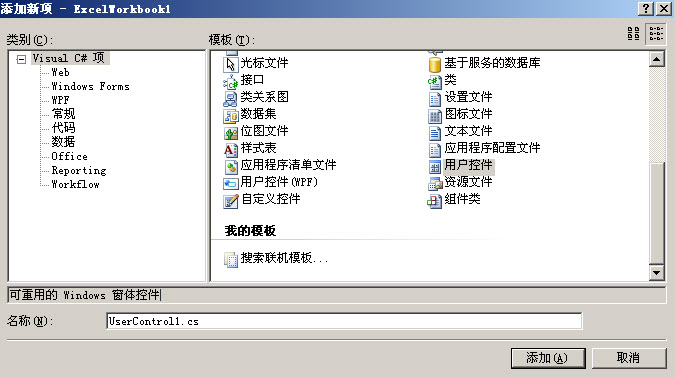
然后,编辑用户控件的布局,比如可以在其上放置一些输入框和按钮。
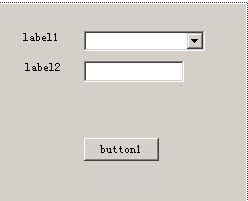
第一个组合框名称为comboBox1,第二个输入框名称为textBox1
我们给按钮button1增加一个事件:
private void button1_Click(object sender, EventArgs e)
{
MessageBox.Show(textBox1.Text);
}
再给我们的Excel文档级项目的workbook对象增加一个Startup事件。
private void








 在VSTO开发中,相比于VBA在工作表中放置窗体控件,ActionPane提供了一个更好的解决方案。它允许开发者创建独立的用户控件,如输入框和按钮,避免了控件位置偏移的问题。通过在UserControl中定义控件,然后在Workbook的Startup事件中添加到ActionsPane,可以实现稳定显示的功能区,适用于构建复杂的Excel应用程序功能界面。
在VSTO开发中,相比于VBA在工作表中放置窗体控件,ActionPane提供了一个更好的解决方案。它允许开发者创建独立的用户控件,如输入框和按钮,避免了控件位置偏移的问题。通过在UserControl中定义控件,然后在Workbook的Startup事件中添加到ActionsPane,可以实现稳定显示的功能区,适用于构建复杂的Excel应用程序功能界面。
 最低0.47元/天 解锁文章
最低0.47元/天 解锁文章















 1454
1454

 被折叠的 条评论
为什么被折叠?
被折叠的 条评论
为什么被折叠?








